Membuat, mengedit, atau menyimpan pencarian dari Pencarian Tingkat Lanjut
Artikel ini berlaku untuk Dynamics 365 Customer Engagement (on-premises) versi 9.1 menggunakan klien web lama. Jika Anda menggunakan Antarmuka Terpadu, aplikasi Anda berfungsi sama seperti Antarmuka Terpadu untuk berdasarkan model Power Apps. Untuk versi Power Apps artikel ini, lihat: Membuat, mengedit, atau menyimpan pencarian Pencarian Tingkat Lanjut
Cari rekaman yang diinginkan di Dynamics 365 Customer Engagement (on-premises) menggunakan perintah Pencarian Tingkat Lanjut. Anda juga bisa menggunakan Pencarian Tingkat Lanjut untuk menyiapkan data untuk diekspor ke Office Excel sehingga Anda bisa menganalisis, meringkas, atau menggabungkan data, atau membuat PivotTable untuk menampilkan data Anda dari Perspektif yang berbeda.
Dengan Customer Engagement (on-premises), Anda bisa menggunakan opsi Pencarian Tingkat Lanjut untuk menyusun rekaman kueri "Tidak Masuk" menggunakan opsi Tidak berisi data .
Buka Pencarian Tingkat Lanjut.
Tentukan pencarian.
Dalam daftar Cari, pilih jenis rekaman.
Pilih Pilih untuk menentukan kriteria pencarian: bidang (misalnya, Nama Akun atau Kota), operator relasional kueri (Bagian dari ekspresi—misalnya, "sama dengan" atau "berisi"—yang menentukan bagaimana atribut tertentu harus dibandingkan dengan nilai), dan nilai yang akan ditemukan (misalnya, "Seattle" atau "Email").
Anda dapat memilih kolom dari jenis rekaman saat ini atau dari rekaman terkait. Contohnya, akun mungkin memiliki banyak rekaman kontak yang terkait.
Di bagian bawah daftar Pilih , bagian Terkait memperlihatkan tipe catatan terkait. Misalnya, sebagian besar jenis rekaman memiliki jenis rekaman Catatan terkait. Untuk memilih bidang dari jenis rekaman terkait, pilih bidang, dan Pilih tautkan baru muncul.
Jika Anda menggunakan Dynamics 365 Customer Engagement (on-premises), Anda dapat menggunakan pencarian tingkat lanjut untuk membangun kueri "Tidak berisi data". Misalnya, Anda dapat meminta semua kasus yang tidak memiliki tugas. Untuk melakukan ini, luncurkan Pencarian Tingkat Lanjut dan, dalam kueri, pilih "Cari" Kasus dan Tugas (Mengenai), lalu pilih Tidak berisi data.
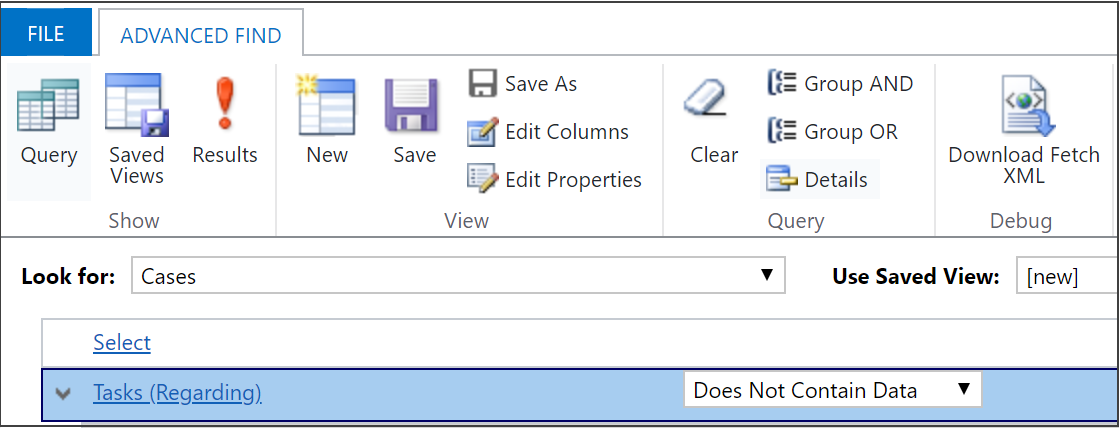
Tentukan kolom yang akan disertakan dalam hasil pencarian.
Pilih Edit Kolom, lalu pilih Tambahkan Kolom.
Pilih jenis rekaman berisi kolom yang akan ditambahkan.
Pilih kolom yang ingin Anda tambahkan, lalu pilih OK.
Tentukan susunan urutan.
Pilih Edit kolom.
Pilih Konfigurasikan Pengurutan.
Tentukan kolom untuk diurutkan, tentukan susunan urutan, lalu pilih OK.
Pilih OK.
Pilih Hasil.
Topik ini berlaku untuk Dynamics 365 Customer Engagement (on-premises). Untuk versi Power Apps dari topik ini, lihat: Membuat, mengedit, atau menyimpan pencarian Pencarian Tingkat Lanjut
Cari rekaman yang diinginkan di Dynamics 365 Customer Engagement (on-premises) menggunakan perintah Pencarian Tingkat Lanjut. Anda juga bisa menggunakan Pencarian Tingkat Lanjut untuk menyiapkan data untuk diekspor ke Office Excel sehingga Anda bisa menganalisis, meringkas, atau menggabungkan data, atau membuat PivotTable untuk menampilkan data Anda dari Perspektif yang berbeda.
Dengan Customer Engagement (on-premises), Anda bisa menggunakan opsi Pencarian Tingkat Lanjut untuk menyusun rekaman kueri "Tidak Masuk" menggunakan opsi Tidak berisi data .
Buka Pencarian Tingkat Lanjut.
Tentukan pencarian.
Dalam daftar Cari, pilih jenis rekaman.
Pilih Pilih untuk menentukan kriteria pencarian: bidang (misalnya, Nama Akun atau Kota), operator relasional kueri (Bagian dari ekspresi—misalnya, "sama dengan" atau "berisi"—yang menentukan bagaimana atribut tertentu harus dibandingkan dengan nilai), dan nilai yang akan ditemukan (misalnya, "Seattle" atau "Email").
Anda dapat memilih kolom dari jenis rekaman saat ini atau dari rekaman terkait. Contohnya, akun mungkin memiliki banyak rekaman kontak yang terkait.
Di bagian bawah daftar Pilih , bagian Terkait memperlihatkan tipe catatan terkait. Misalnya, sebagian besar jenis rekaman memiliki jenis rekaman Catatan terkait. Untuk memilih bidang dari jenis rekaman terkait, pilih bidang, dan Pilih tautkan baru muncul.
Jika Anda menggunakan Dynamics 365 Customer Engagement (on-premises), Anda dapat menggunakan pencarian tingkat lanjut untuk membangun kueri "Tidak berisi data". Misalnya, Anda dapat meminta semua kasus yang tidak memiliki tugas. Untuk melakukan ini, luncurkan Pencarian Tingkat Lanjut dan, dalam kueri, pilih "Cari" Kasus dan Tugas (Mengenai), lalu pilih Tidak berisi data.
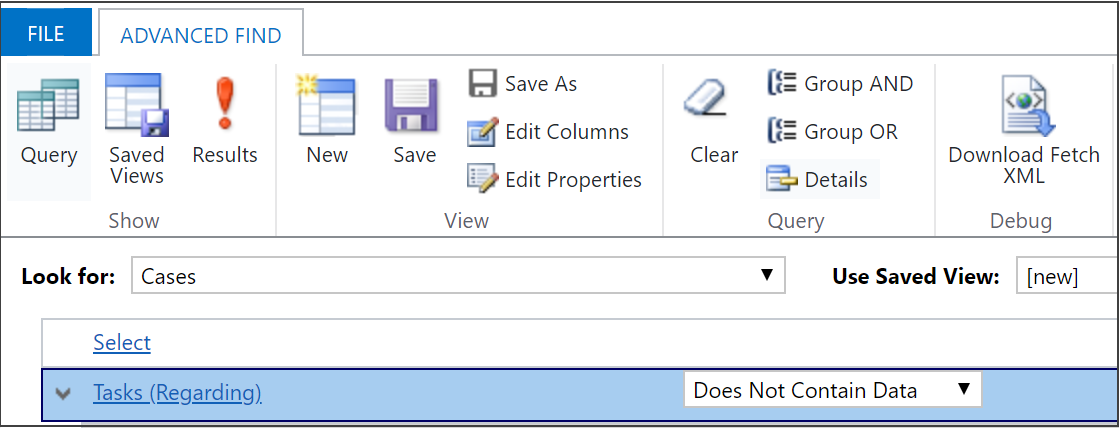
Tentukan kolom yang akan disertakan dalam hasil pencarian.
Pilih Edit Kolom, lalu pilih Tambahkan Kolom.
Pilih jenis rekaman berisi kolom yang akan ditambahkan.
Pilih kolom yang ingin Anda tambahkan, lalu pilih OK.
Tentukan susunan urutan.
Pilih Edit kolom.
Pilih Konfigurasikan Pengurutan.
Tentukan kolom untuk diurutkan, tentukan susunan urutan, lalu pilih OK.
Pilih OK.
Pilih Hasil.
Saran dan Komentar
Segera hadir: Sepanjang tahun 2024 kami akan menghentikan penggunaan GitHub Issues sebagai mekanisme umpan balik untuk konten dan menggantinya dengan sistem umpan balik baru. Untuk mengetahui informasi selengkapnya, lihat: https://aka.ms/ContentUserFeedback.
Kirim dan lihat umpan balik untuk